EPS merupakan grafis vektor yang memberikan Anda kebebasan untuk menyesuaikan file tanpa perlu menekan foto atau kehilangan informasi apa pun. Karena itu, apabila Anda memiliki file PNG yang ingin Anda edit dan sesuaikan, maka konversikanlah ke EPS dengan menggunakan program konversi. Jadi, Apabila orang tersebut memiliki banyak rumor mengenai format dan alat yang bisa diakses untuk mengonversi PNG ke EPS, maka gunakanlah dengan cara yang terdaftar di bawah ini.
Bagian 1. Konversi PNG ke EPS dalam 5 Langkah Mudah
Untuk mengonversi PNG ke EPS dengan cara yang mudah, berikut ini terdapat beberapa alat online yang telah tersedia. Semua program ini bisa digunakan secara gratis dan bisa dioperasikan secara langsung dari antarmuka browser. Perangkat terbaik yang ada dalam kategori telah disusun di daftar bawah ini.
Online Convert
URL: https://image.online-convert.com/convert-to-eps
Fitur Utama:
- Menambahkan file dari komputer, URL, maupun dari penyimpanan cloud.
- Opsi untuk mengubah ukuran file, warna, dan juga DPI. Anda juga bisa mengcrop foto.
- Opsi untuk menyimpan pengaturan konversi.
Cara untuk Mengonversi File PNG ke EPS pada Online Convert
Langkah 1. Jalankan situs Online Convert pada browser Anda dan klik pada tombol "Pilih File" untuk menambahkan file PNG lokal Anda.
Langkah 2. Di bawah pengaturan Optional, Anda bisa memilih ukuran, warna, dan buatlah perubahan lainnya yang Anda butuhkan.
Langkah 3. Klik pada tombol "Mulai Konversi" untuk melanjutkan proses ini.
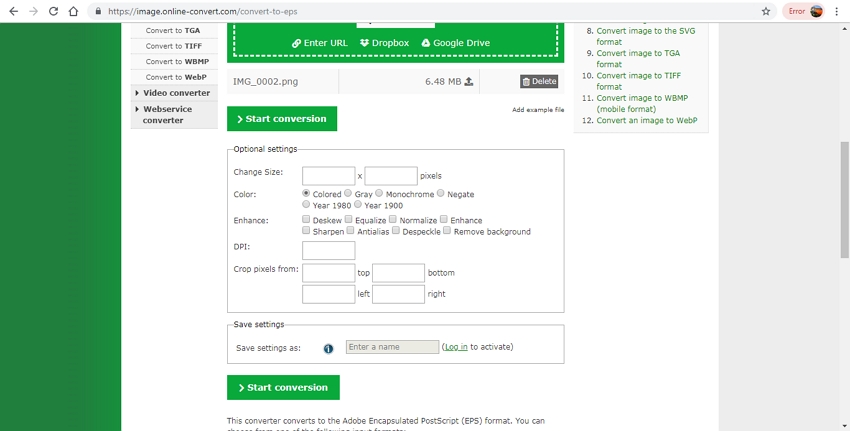
Free Online Converter
URL: https://online-converting.com/image/convert2eps/
Fitur Utama:
- Mampu menambahkan hingga 50 file secara bersamaan.
- Tersedia opsi untuk mengubah ukuran file dan mengubah warna.
- Tersedia opsi untuk mulai proses konversi secara otomatis.
Langkah-Langkan untuk Mengonversi PNG ke EPS pada Free Online Converter
Langkah 1. Jalankan URL Free Online Converter pada browser Anda. Klik pada tombol "Tambahkan foto" file untuk menelusuri dan memuat file PNG pada sistem Anda.
Langkah 2. Anda bisa mengubah warna dan ukuran file sesuai kebutuhan Anda.
Langkah 3. Mengaktifkan opsi mulai konversi secara otomatis atau jika tidak, Anda bisa mengklik pada tombol "Konversi" untuk memulai proses.
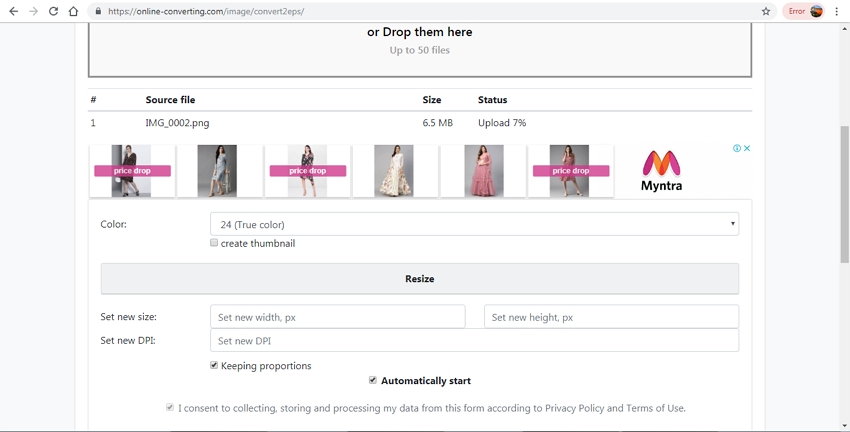
CloudConvert
URL: https://cloudconvert.com/png-to-eps
Fitur Utama:
- Menambahkan file untuk dikonversi dari komputer, URL, Google Drive, Dropbox, One Drive, dan juga Box.
- Memungkinkan Anda untuk mengubah ukuran, merotasi, dan mengubah berat file.
- File yang dikonversi bisa didownload atau disimpan ke penyimpanan cloud. Tersedia juga opsi untuk membuat archive.
Panduan CloudConvert untuk Mengonversi PNG ke EPS
Langkah 1. Pada browser sistem Anda, Anda bisa membuka https://cloudconvert.com/png-to-eps. Klik pada tombol "Pilih File" untuk memuat file PNG lokal Anda untuk dikonversi.
Langkah 2. Pilihlah EPS sebagai format target. Apabila perlu, ubah ukuran file, putar, dan sesuaikanlah dengan menggunkan opsi lain dengan mengklik ikon pengeditan.
Langkah 3. Klik pada tombol "Mulai Konversi" untuk mengonversi file PNG ke EPS.
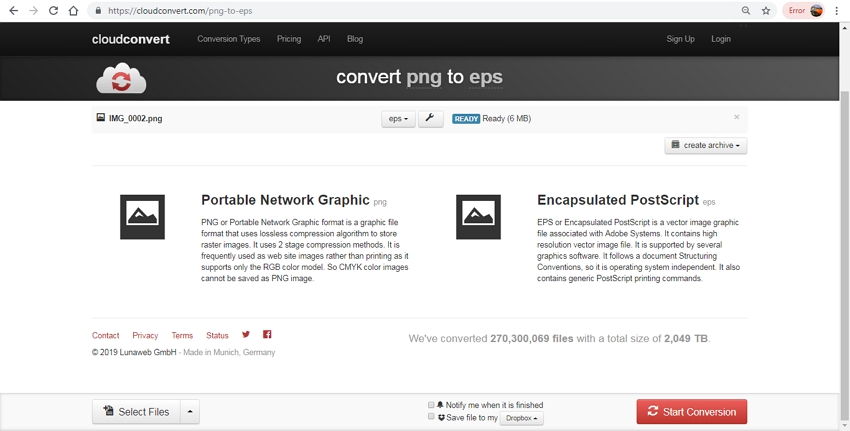
AConvert
URL: https://www.aconvert.com/image/png-to-eps/
Fitur Utama:
- File PNG dari sistem, URL, dan penyimpanan cloud mudah untuk ditambahkan.
- Terseida opsi untuk mengubah ukuran foto dengan menentukan lebar dan tinggi foto.
- Gratis digunakan dengan antarmuka yang sederhana.
Langkah-langkah Mengonversi untuk AConvert
Langkah 1. Bukalah https://www.aconvert.com/image/png-to-eps/ pada sistem Anda. Klik pada tombol "Pilih File" untuk menambahkan file PNG Anda.
Langkah 2. Pada bagian format target: pilihlah EPS sebagai format yang Anda inginkan. Jika perlu, Anda juga bisa mengubah ukuran foto.
Langkah 3. Klik pada "Konversikan Sekarang juga!" Tombol untuk meneruskan proses.
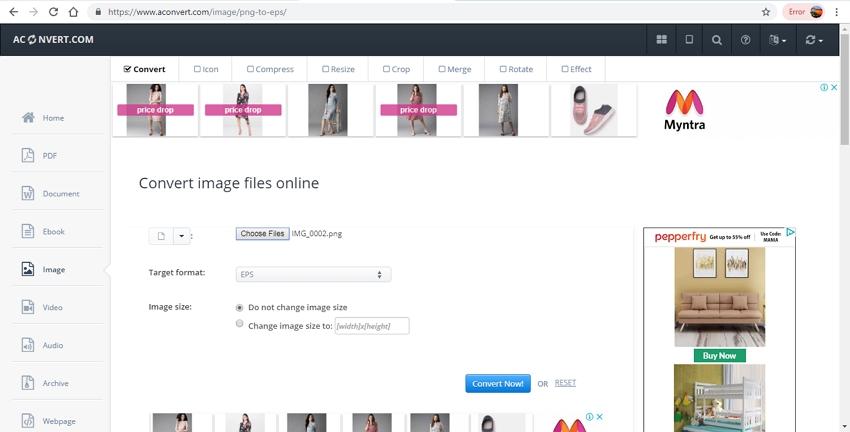
Convertio
URL: https://convertio.co/png-eps/
Fitur Utama:
- Mampu menambahkan lokal, online, dan penyimpanan cloud pada file untuk dikonversi.
- Beberapa file yang memiliki ukuran maksimal 100MB yang didukung bisa ditambahkan dan diproses sekaligus.
- File yang telah dikonversi bisa didownload ke sistem ataupun bisa Anda simpan.
Langkah-Langkah untuk Mengonversi PNG ke EPS-Convertio
Langkah 1. Jalankan program ini dengan mengetik Convertio pada jendela browser Anda. Tambahkan file PNG untuk dikonversi.
Langkah 2. Pilihlah EPS dari daftar drop-down sebagai format target.
Langkah 3. Klik pada tombol Konversi" untuk melanjutkan proses ini.
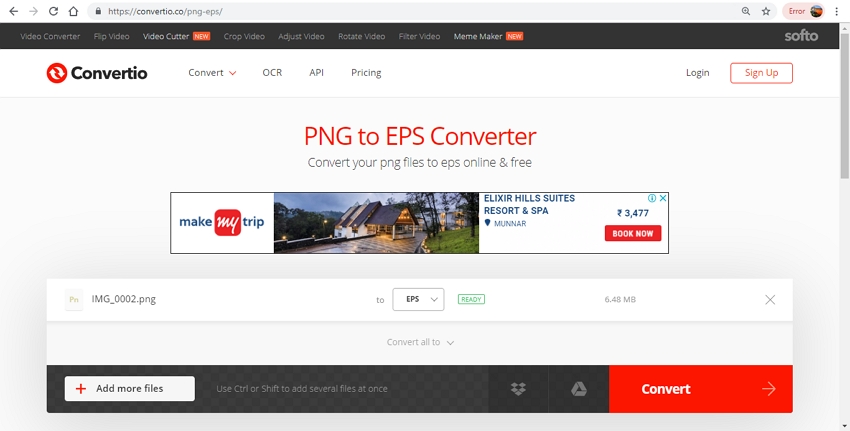
Bagian 2. Informasi EPS
a. Apa itu EPS?
Merupakan singkatan dari Encapsulated PostScript, EPS ialah format foto vektor yang mungkin akan berisi foto bitmap, 2D grafis vektor, dan juga teks. Foto pratinjau yang disematkan pada format bitmap juga bisa dimasukan dalam file EPS. Format file yang didukung oleh beberapa aplikasi pengeditan grafis vektor dan program mengfoto.
b. Apa tujuan dari EPS?
Foto, logo, dan karya seni lain yang disimpan dengan menggunakan file EPS format. Data file foto bisa berpindah antara sistem operasi yang berbeda dengan menggunakan format ini. Karena itu, apabila Anda bekerja di berbagai platform, maka bentuk ini bisa digunakan untuk mengakses data. File EPS hadir dengan dilengkapi persamaan matematika yang menyediakan perbesaran file dalam kualitas tinggi tanpa batasan atau pixilation. Karena itu, apabila Anda harus mencetak foto yang berukuran besar seperti papan reklame, bungkus stiker, dan material lain, maka EPS merupakan format yang umum digunakan.
Daftar program online di atas bisa digunakan untuk mengonversi format PNG ke EPS dengan cepat dan mudah. Tidak perlu mendownlaod software, menginstal atau tidak ada proses mendaftar.
Media.io bisa membantu Anda mengonversi tipe yang berbeda dari format foto ke PNG dan menjaga kualitasnya.
- . Mendukung proses secara berkelompok dari konversi foto.
- . Mengonversi foto ke JPG, PNG, BMP, TIFF, GIF, dan format foto lainnya.
- . Konversikan ke PNG atau format perangkat tertentu tanpa adanya masalah.
- . Transfer file foto yang telah dikonversi dari PC/Mac ke perangkat eksternal melalui kabel USB.
- . Toolbox serbaguna dengan kombinasi Konverter Foto, Pembuat GIF, kompresor video, perekam layar, dan masih banyak lagi.
